excel怎么替换* Excel中如何进行文档中星号的替换操作
更新时间:2023-12-31 12:37:14作者:xiaoliu
在日常办公中,我们经常会遇到需要对Excel文档中的内容进行替换的情况,其中包括替换星号这一特殊需求,Excel作为一款强大的电子表格软件,提供了丰富的功能来满足用户的需求。如何在Excel中进行文档中星号的替换操作呢?接下来我们将详细介绍Excel中的替换功能,帮助您轻松应对这一问题。无论是处理大量数据还是简单的文本替换,Excel都能帮助您高效完成任务,提高工作效率。让我们一起来探索Excel中的替换操作吧!
步骤如下:
1.首先打开要替换*号的文档
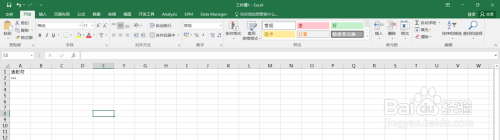
2.点击键盘快捷键 Ctrl+H
注意--关键点 必须在*号前加符号~
也就是在查找内容输入 ~*
替换为输入你想替换的字符,这里我演示替换为×
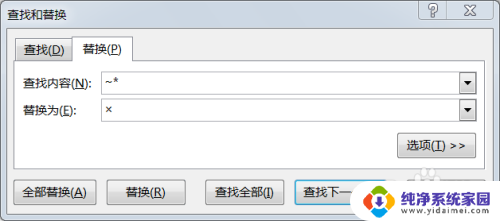
3.点击确定后,文档中的*号就被替换为×号了
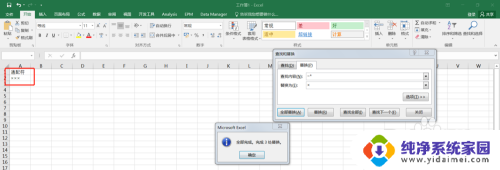
以上就是如何替换 Excel 中的星号的全部内容,如果您需要,您可以根据以上步骤进行操作,希望对大家有所帮助。
excel怎么替换* Excel中如何进行文档中星号的替换操作相关教程
- 怎样替换文档中的文字 Word文档中如何快速替换文字方法
- 替换文档中的文字 Word替换文字方法
- excel表格中的文字怎么换行 Excel表格中文字如何自动换行
- word英文标点替换为中文标点 WORD文档中英文标点如何快速替换为中文标点
- excel文件不小心被替换怎么恢复 excel同名替换后如何撤销恢复
- excel表格查找替换快捷键 Excel表格查找和替换快捷键
- mac中word替换文字怎么操作 苹果Mac电脑的Word替换功能在哪里
- excel粘贴怎么自动换行 如何在Excel中使用自动换行的快捷键
- wps如何批量替换字体和字号 wps批量替换字体和字号方法
- excel文字自动换行 如何在Excel中设置单元格自动换行
- 笔记本开机按f1才能开机 电脑每次启动都要按F1怎么解决
- 电脑打印机怎么设置默认打印机 怎么在电脑上设置默认打印机
- windows取消pin登录 如何关闭Windows 10开机PIN码
- 刚刚删除的应用怎么恢复 安卓手机卸载应用后怎么恢复
- word用户名怎么改 Word用户名怎么改
- 电脑宽带错误651是怎么回事 宽带连接出现651错误怎么办